
はじめに
FSCチェックは、FSC認証の取得やFSC国際会員への申し込みを希望する者が、FSCの価値観を共有していることを確かめるために用いられるツールです。FSCチェックの手続きに基づき、申請者は連絡先情報の確認や、自身の組織や業務についての一連の質問への回答が求められます。
FSCチェックに関する一般的な注意事項
- 認証機関または会員手続担当者が申請者のプロフィールをFSCのデータベース上に登録することでFSCチェックの手続きが開始され、招待メールが次の方に送られます:
- 認証申請プロセスで連絡窓口として申請された方
- 国際会員への参加を申請している方
- 回答は、提出前に保存することができます。
- 質問票は英語、スペイン語、フランス語で用意されており右上のバーから言語が変更できます。機械翻訳機能に対応している言語もありますが、機械翻訳の精度についてFSCは確認をしていません。
- 多くの質問は選択式かまたは名前の入力が求められるものです。記入式の回答欄はアルファベット(A、B、C、a、b、cなど)で回答してください(組織の現地名の欄を除く)。
- 手続きの進捗、更新状況が認証機関または会員手続担当者に送られます。
- FSCチェックの手続きが完了すると:
- 認証申請者は、FSC商標ライセンス契約(TLA)の手続きを案内するメールを受領します。
- 会員申請者は、会員手続きの次のステップについて情報を受領します。
- FSCチェックは、「組織とFSCとの関係に関する指針」に定められているFSCの価値観を共有しているかを事前に確認するためのツールです。従ってFSCチェック内で使用されるcorporate group(企業集団)のような用語の定義については、「組織とFSCとの関係に関する指針」をご参照ください。
FSCチェック手続きのステップ・バイ・ステップガイド
ステップ1:FSCチェック手続きの開始
FSC Connectアカウントを有効化するためのメールがFSCから送られてきます。招待メールに含まれている「Activate your FSC Connect account to access FSC Check」のボタンをクリックしてください。
メールが届かない場合は迷惑メールフォルダをご確認ください。
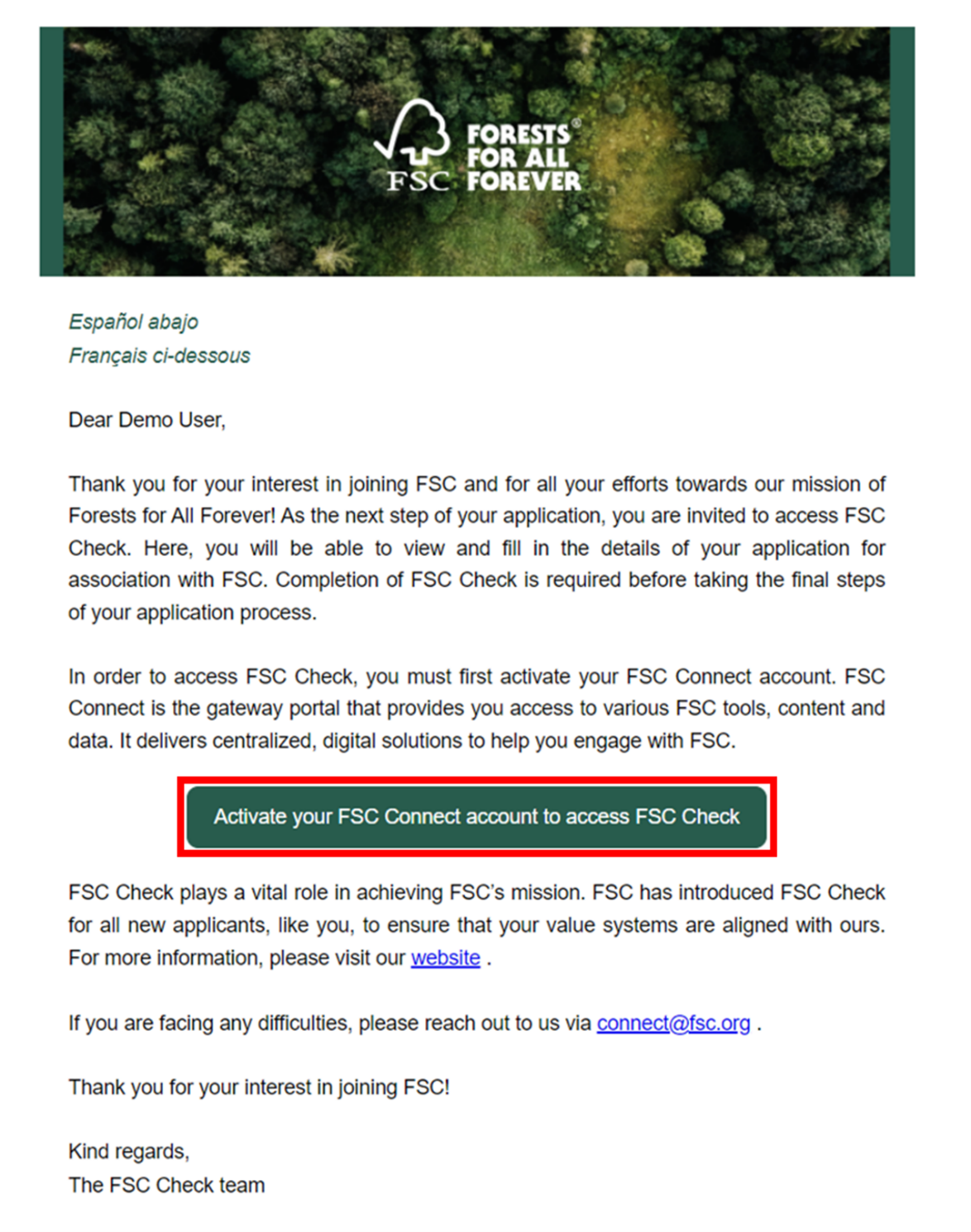
ステップ2:アカウントの有効化
招待メールのリンクボタンをクリックするとアカウントを有効化するためのFSC Connectページに誘導されます。
Activation Codeには自動的にアカウント有効化コードが入力されているので、Continueをクリックしてください。
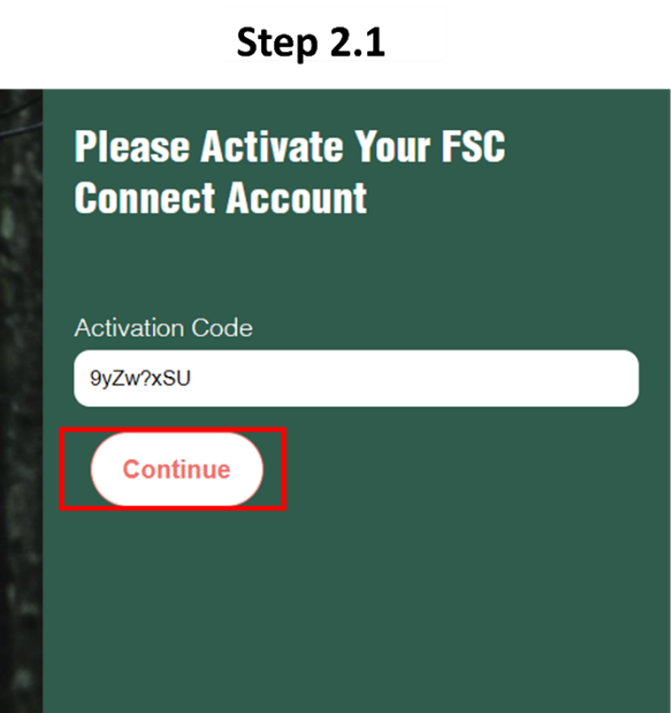
下の画面が出ましたら、新しいパスワードを設定するために同じパスワードを2回入力してContinueをクリックしてください。
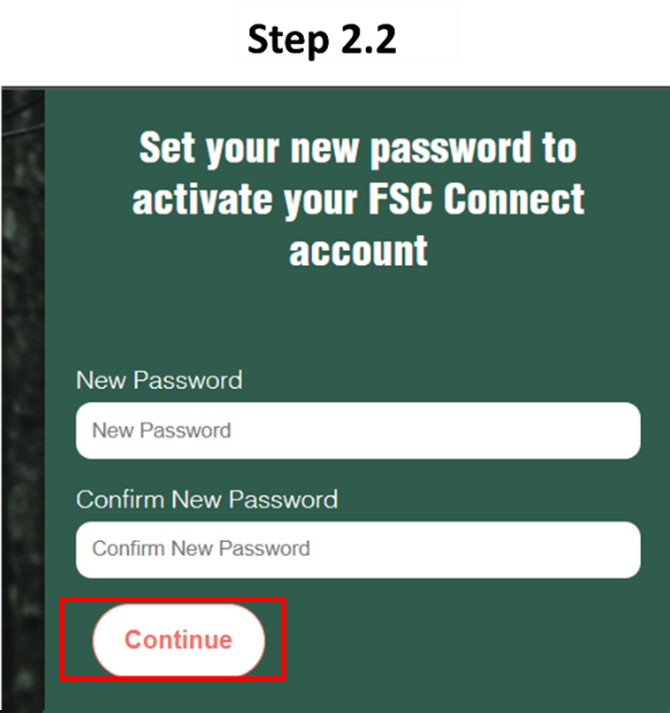
ステップ3:FSC Connectへのログイン準備
FSCからFSCチェックにアクセスするためのメールが送られてきます。「Click here to login to FSC Connect to access FSC Check」のボタンをクリックしてください。
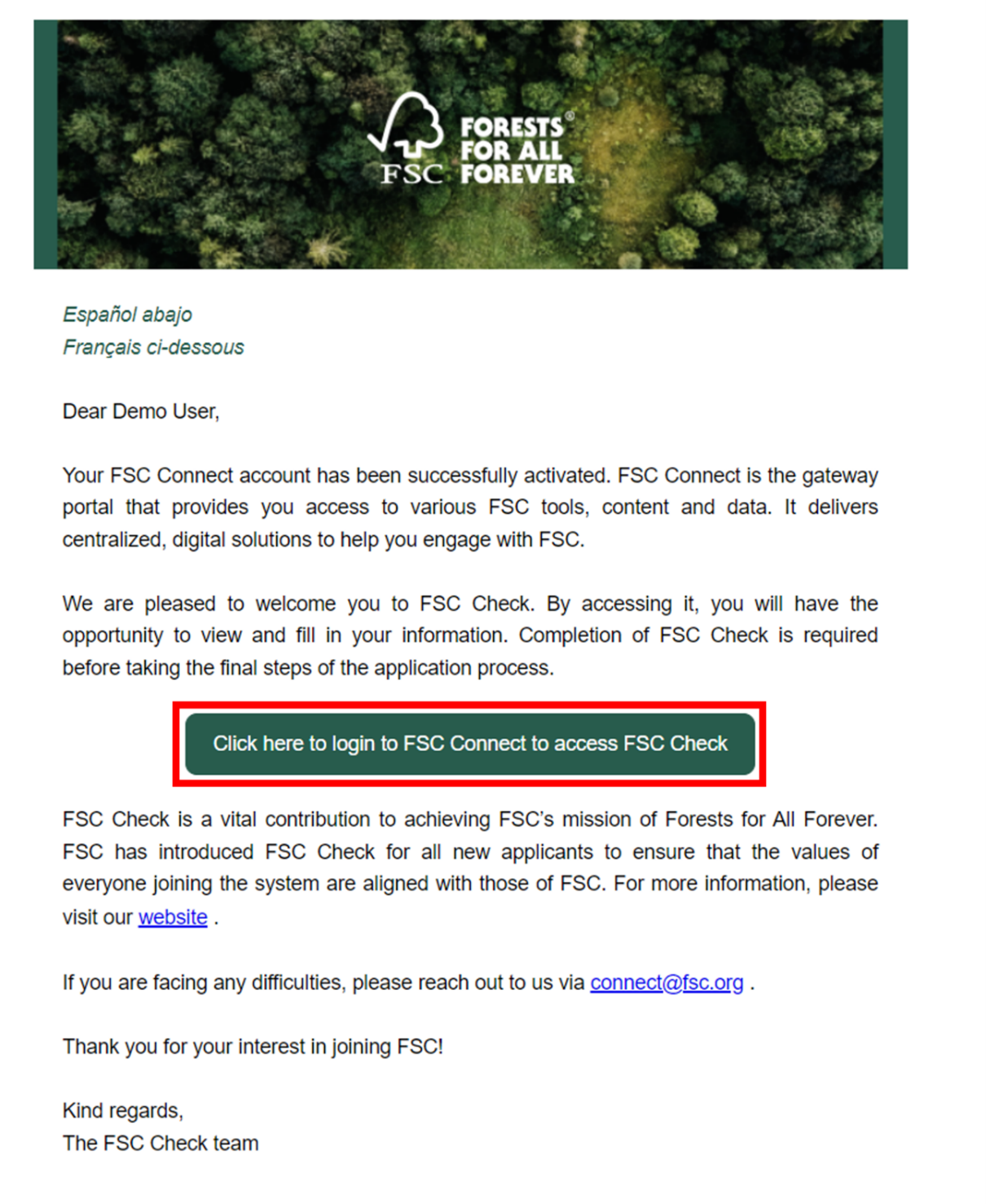
下のページが自動的に開きますので、クッキーの設定について、ご希望のものを選択してください。
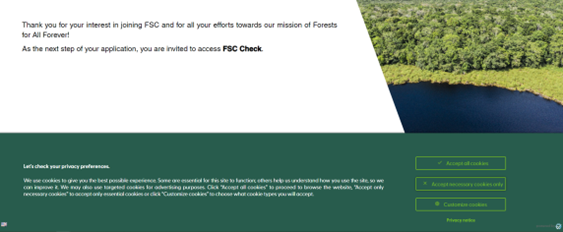
ステップ4:FSC Connectへのログイン
ご自身のメールアドレスと、先ほど設定したパスワードでFSC Connectにログインしてください。
自動的にFSCチェックの手続きページが開きます。
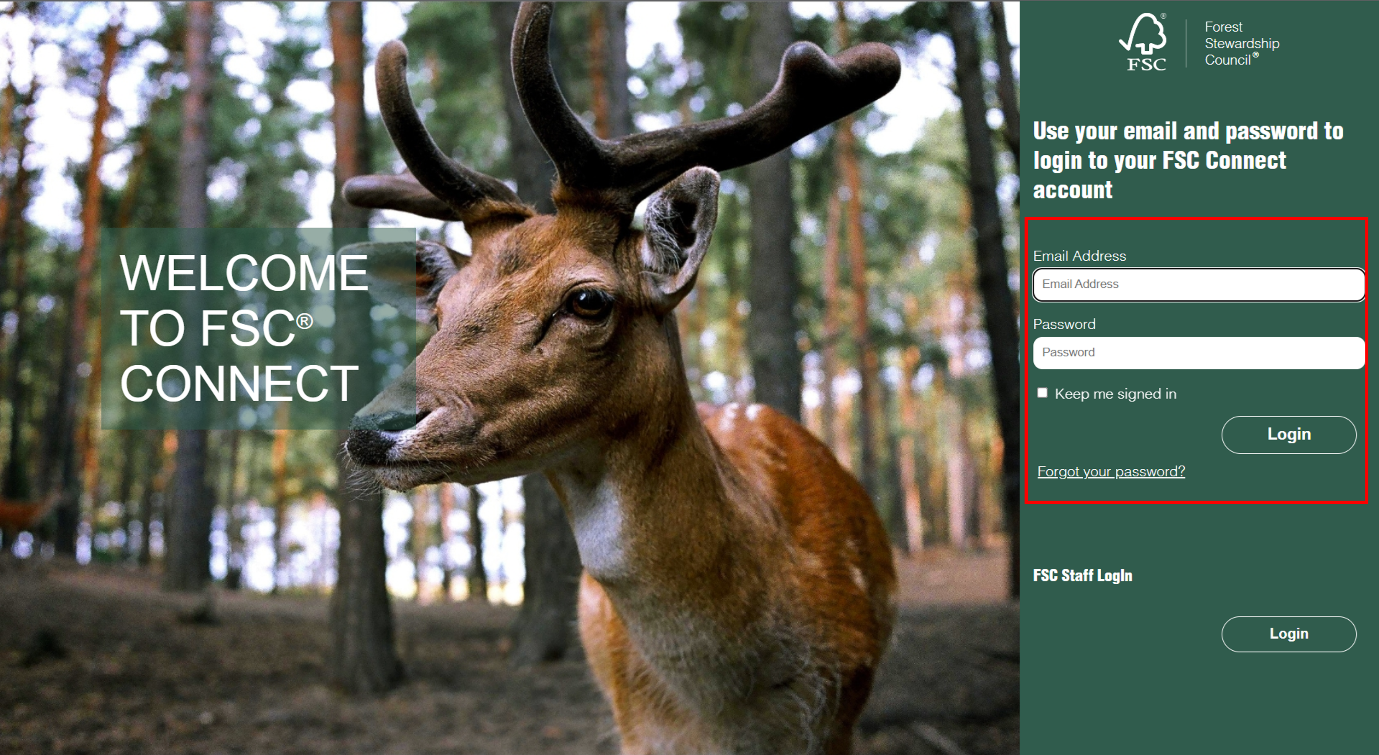
ステップ5:FSCの開始
FSCチェックの導入文章を読み、Proceedボタンをクリックしてください。
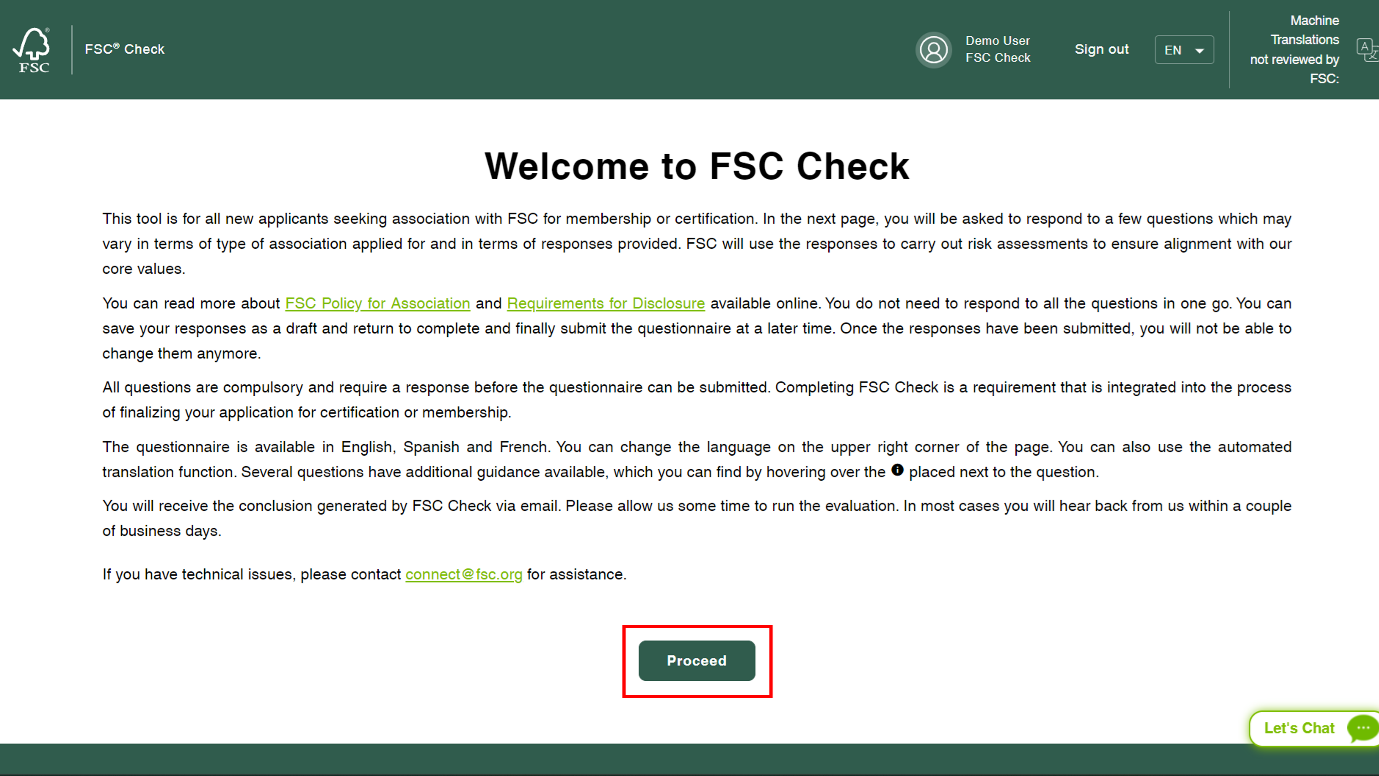
言語について:
FSCによって正式に用意されている言語は英語、スペイン語、フランス語で右上のドロップダウンリストから選択できます。

その他の18の言語について機械翻訳機能が利用可能です。これらの翻訳はFSCによって確認がされたものではありませんのでご注意ください。
ページの最も右上から機械翻訳の機能がご利用いただけます。
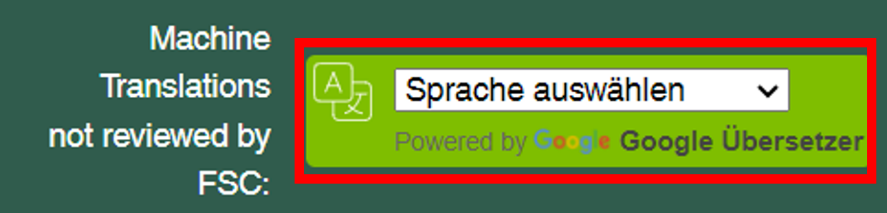
ステップ6:基本情報の確認
まず、認証機関または会員手続き担当者によって既に入力されている組織の基本情報を確認する画面が開きます。
これらの情報が正しいことを確認してください。
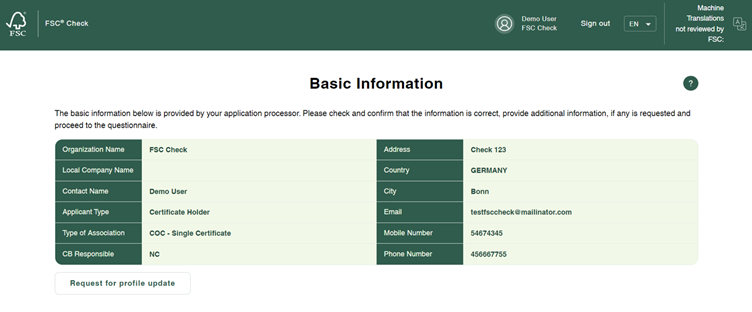
情報の修正が必要な場合は、Request for profile updateのボタンをクリックしてください。修正が必要な情報についてメッセージを送ることができます。メッセージは認証機関または会員手続き担当者に送られます。修正が完了した際には認証機関または会員手続き担当者から直接連絡が来ます。
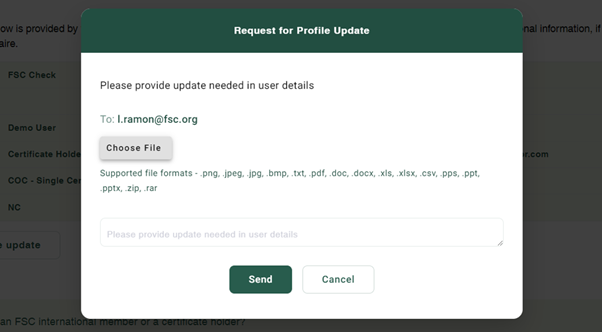
既にFSC認証を取得している場合、または既に国際会員の場合は、ライセンス番号または会員IDを入力してください。自動的に氏名との照合がされます。FSCチェックによる照合完了後、ツールの終了が案内されます。
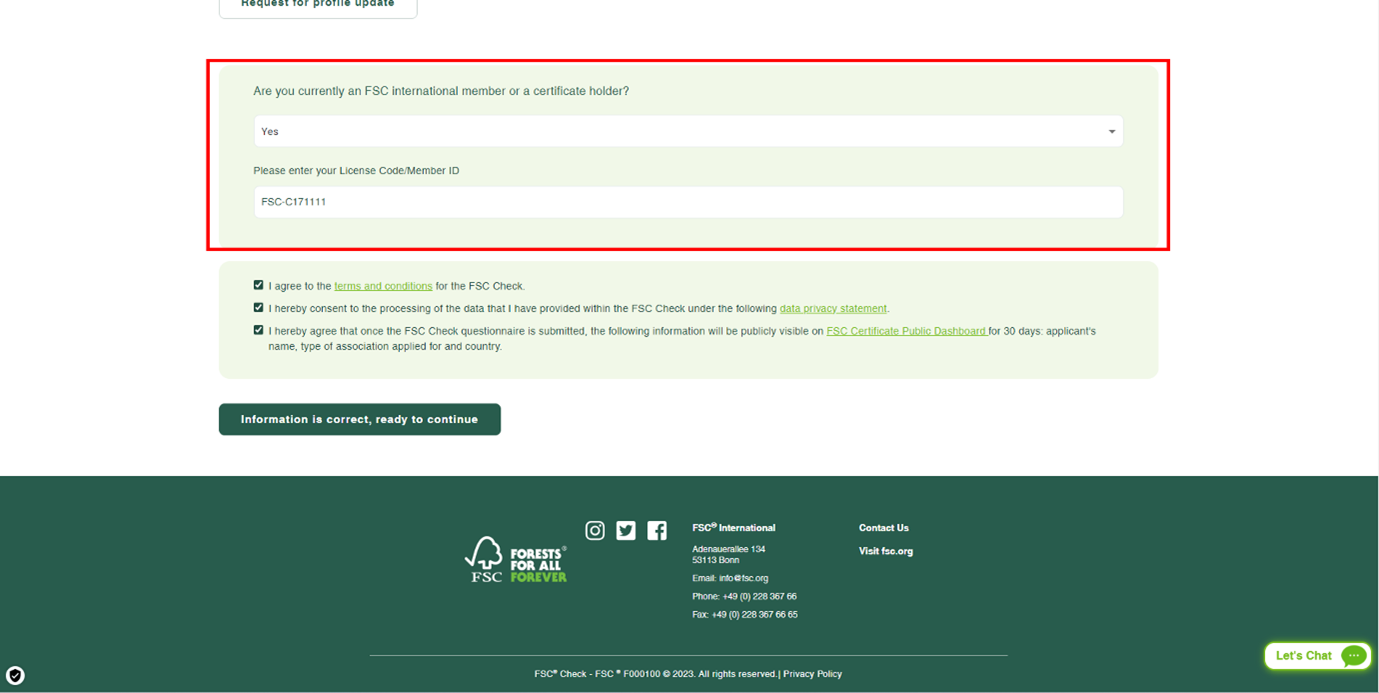
FSCチェックの手続きを手助けする機能:
FSCチェックに関する技術的な問題がある場合は、Let’s Chatボタンからチャット機能を使用することが可能です。これはFSCチェックのどの段階でも利用できます。
またページ右上の「?」マークをクリックすることでFSCの連絡先情報を確認できます。
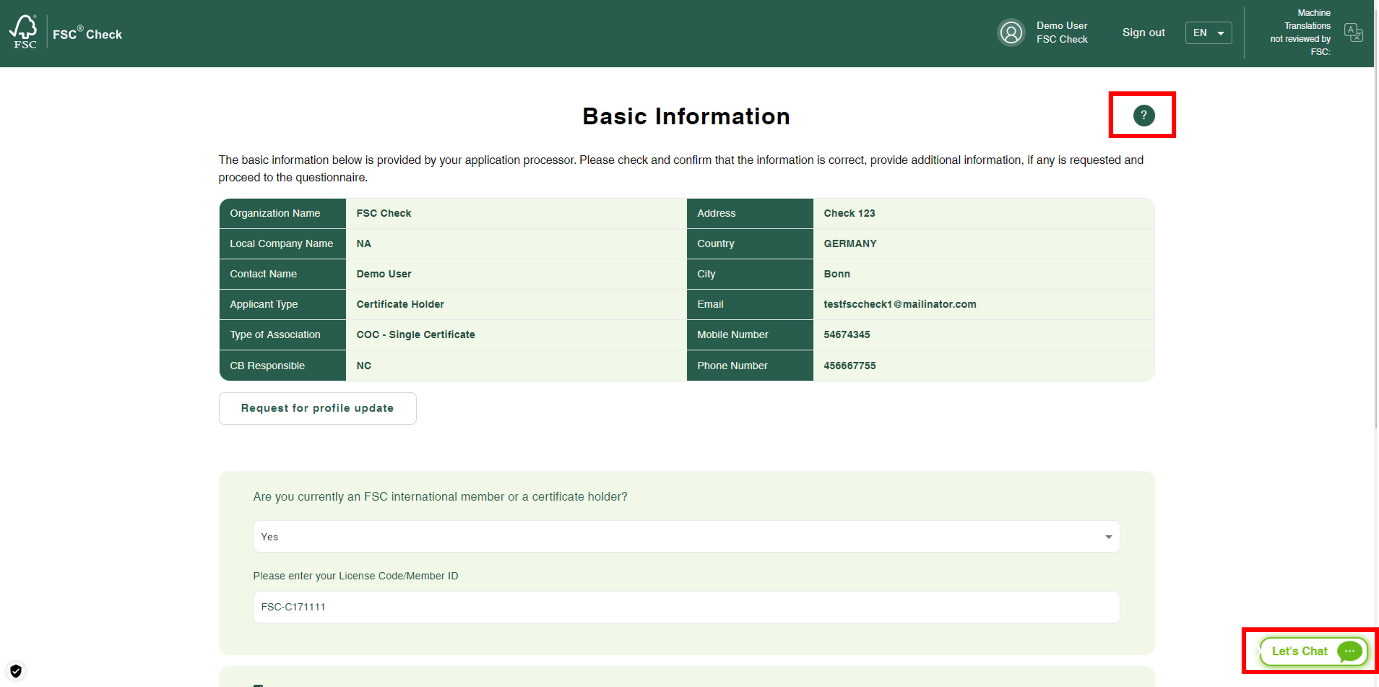
ステップ7:データ利用への同意
基本情報確認ページの下部には、FSCチェックの利用規約への同意、個人情報保護方針に基づきFSCチェック内で提供された情報を利用することへの同意、そしてFSCチェックの手続きが無事に完了した際に申請者名、国、申請されているFSCとの関係性がFSC認証データベースで公開されることへの同意を求めるチェックボックスがあります。
全てクリックした状態で「Information is correct, ready to contine」をクリックすると先へ進むことができます。
これらに同意いただかないとFSCは貴社のデータを記録できません。
FSC要求事項にはFSC制度への加入希望者に関する透明性を確保するため、申請者情報の公開(名称、国、認証申請か会員申請か)が規定されています。申請者の情報は、FSCチェックへの回答が提出されてから30日間、こちらのデータベースにて公開がされます。30日が経過するとこちらの一覧からは削除されます。認証申請または会員申請手続きは、この30日間とは関係なく進めていただけます。
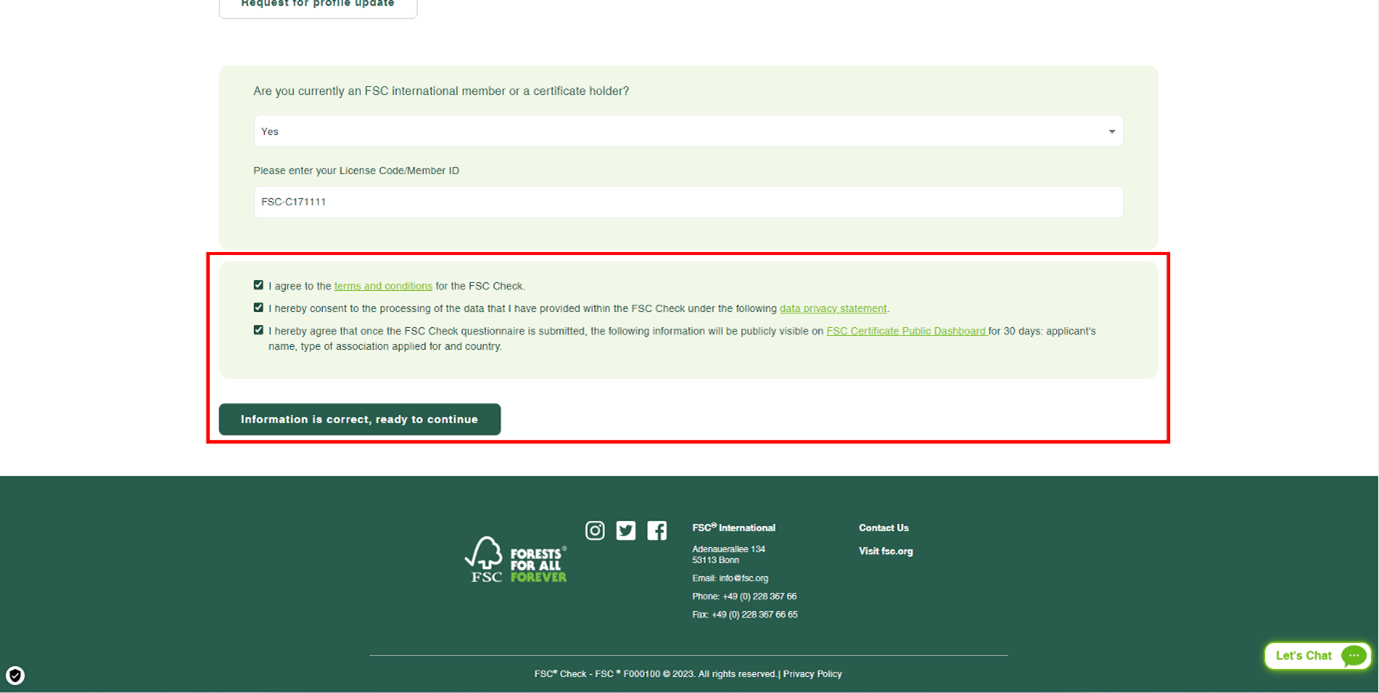
ステップ8:質問票への回答
申請者の種類によって、また提示された回答によって質問内容が変化します。以下の質問への回答をご準備ください:
- 個人:雇用状況、FSCが許容できない活動への関与、FSCが許容できない活動に関する法的最低および手続き、FSCとの関係断絶またはブロックの歴史、関係断絶またはブロック組織との関係。
- 組織:組織の種類、登録番号/VAT番号、同企業グループに含まれる事業体の名称、従業員数、所有者および実質的所有者、FSCが許容できない活動への関与、過去5年のFSCが許容できない活動に関する法的最低および手続き、FSCとの関係断絶またはブロックの歴史、関係断絶またはブロック組織との関係。
個人か組織か選択してください。
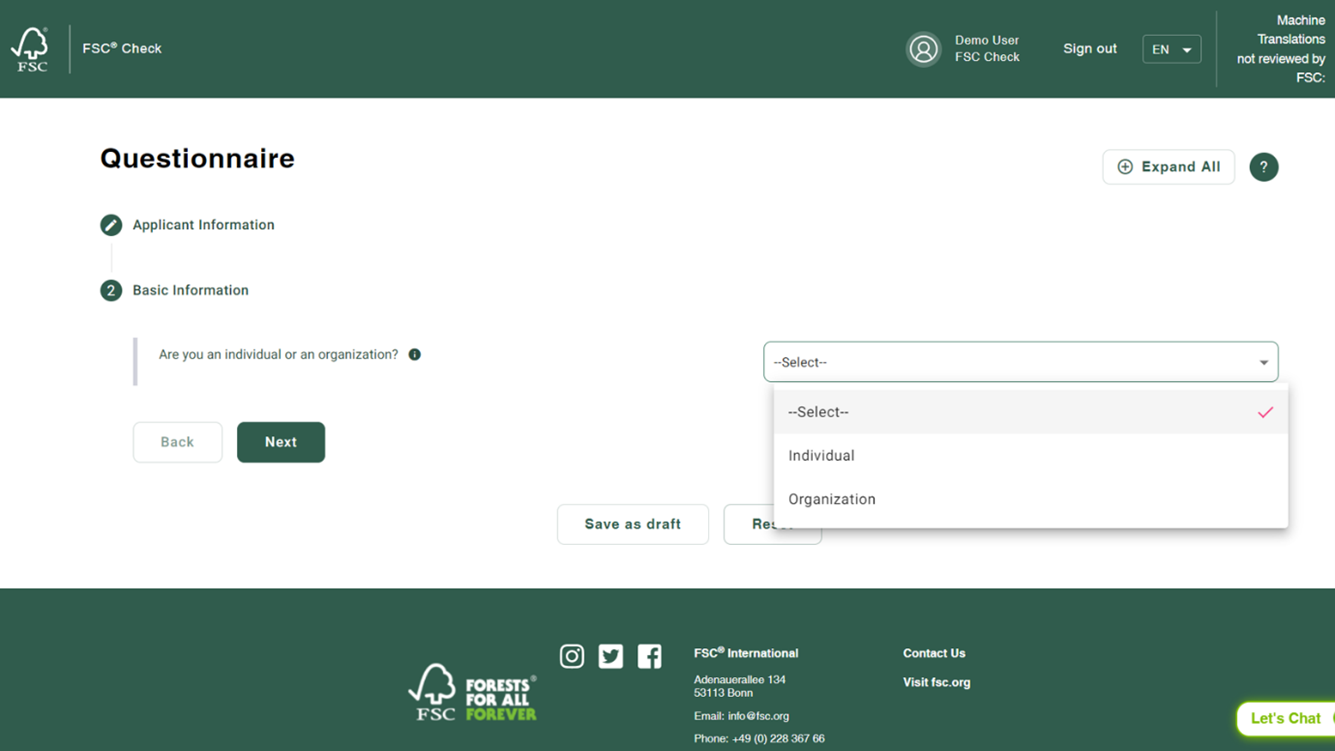
FSCが定めている6つの許容できない活動への関与について回答してください。
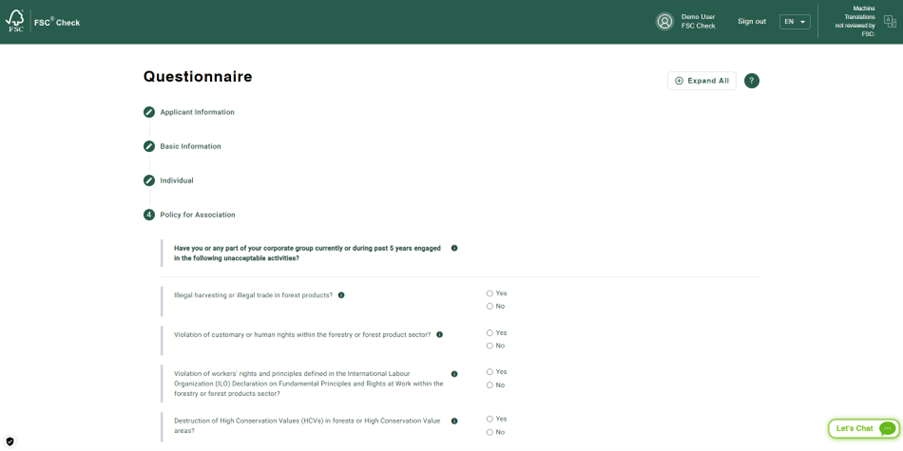
質問に関する追加情報:
いくつかの質問には追加のガイドがあります。質問の右に「i」マークがある場合は、この部分にマウスを合わせるとガイドが表示されます。
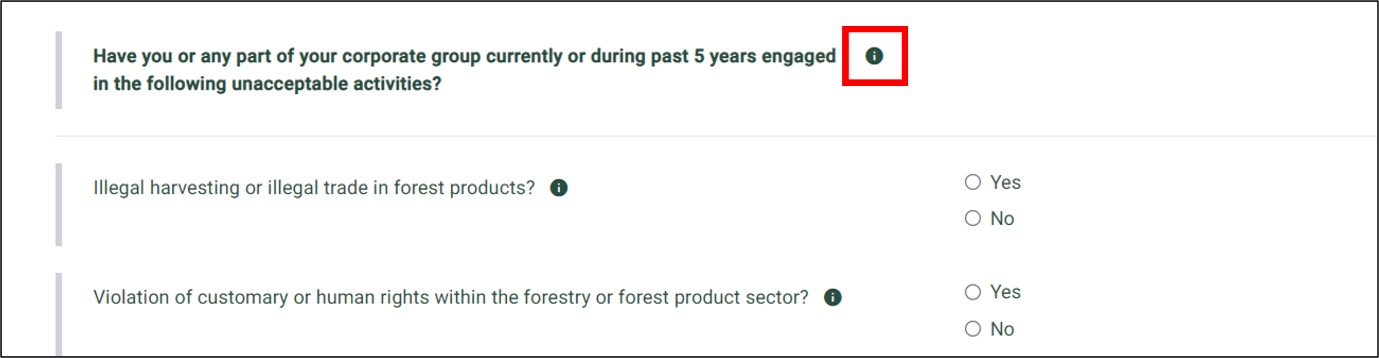
ステップ9:回答の確認と提出
回答を確認して、問題がない場合はチェックボックスをチェックしてSubmitボタンを押して回答を提出してください。
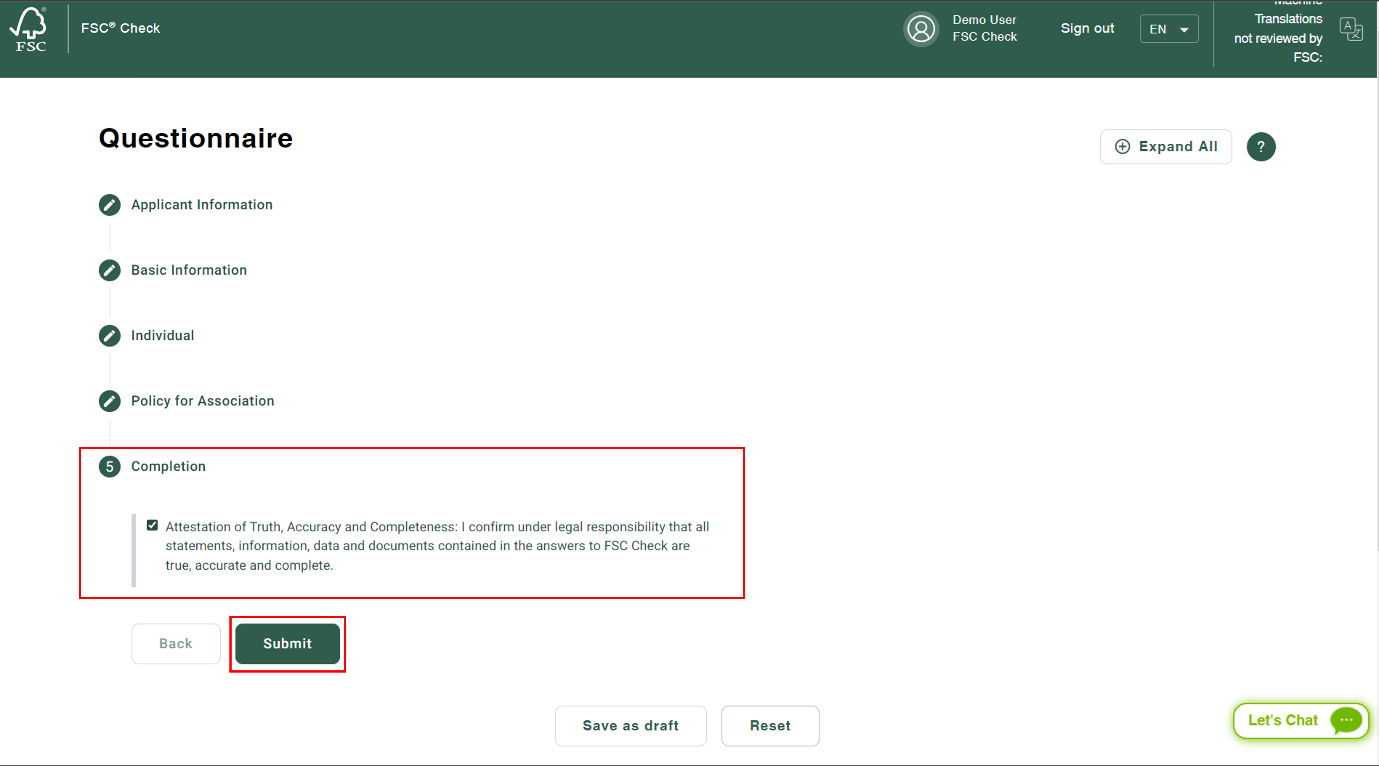
Submitボタンをクリックすると、本当に提出してよいか確認するためのポップアップウィンドが開きますので、Confirmを押してください。
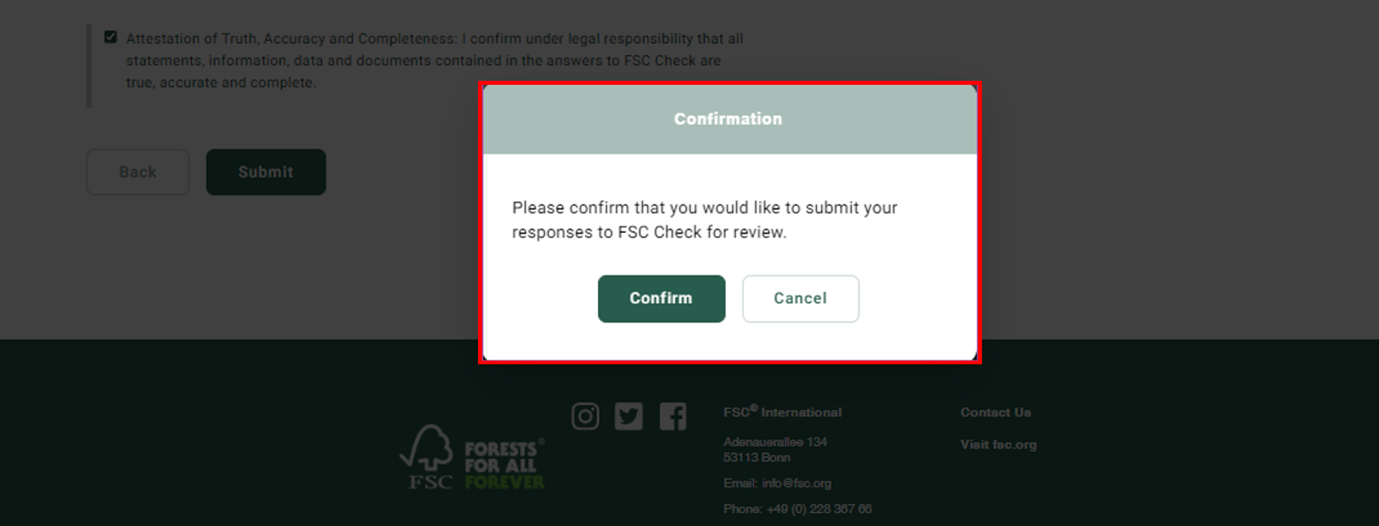 買回答を提出すると後から回答を編集することはできなくなります。
買回答を提出すると後から回答を編集することはできなくなります。
ステップ10:結果の通知
FSCチェックの結果通知メールが数営業日で届きます。回答内容についてFSCからの確認事項がある場合、FSCからメールがあります。
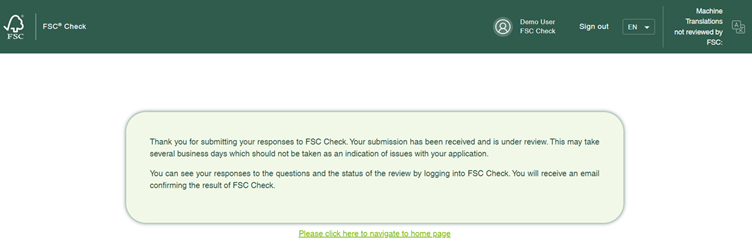
ステップ11:回答内容の確認
自身の回答内容を確認したい場合は、ステップ10の画面下部のPlease click here to view your responseというところをクリックしてください。
後に自身の回答内容を確認したい場合は、先のFSC Connectへの招待メールのリンクをクリックすることで下のページを開くことができます。
Click hereの部分をクリックすることで、自身の回答を確認できます。

こちらが確認画面です。
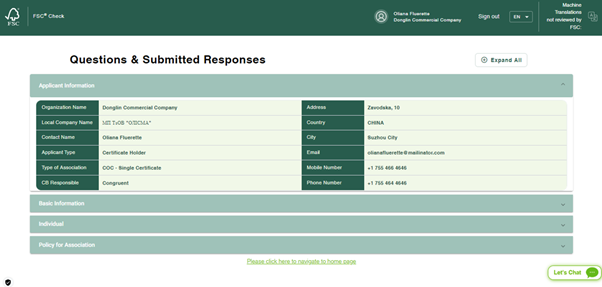
FSCチェックを無事にパスした後は
認証申請者:次はFSC商標ライセンス契約の電子署名手続きに進みます。
会員申請者:会員申請担当者からメールで次のステップについて連絡があります。
注:
FSCチェックによって、FSCとの関係構築が認められなかった場合、現時点でFSCとの関係を構築することはできません。理由は申請者や認証機関に伝えられます。あわせて今後の関係構築に向けて何をすべきかについても伝えられます。
